Connetti il tuo Moasure
Impara a connettere il tuo dispositivo Moasure all'app Moasure.
Quando apri l'app Moasure per la prima volta, ti verrà chiesto di connettere e associare il tuo dispositivo.
Dispositivi Apple/iOS: richiedono solo le autorizzazioni Bluetooth.
Dispositivi Android: richiedono le autorizzazioni Bluetooth e di Localizzazione. La posizione viene utilizzata per calibrare il dispositivo Moasure in base alla gravità.
Per concedere le autorizzazioni, basta toccare i pulsanti nell'app. Ad esempio, per concedere l'autorizzazione al Bluetooth, tocca il pulsante Attiva e autorizza Bluetooth.

Una volta toccato il pulsante, tocca Consenti per concedere l'autorizzazione e consentire all'app Moasure di utilizzare il Bluetooth del dispositivo.
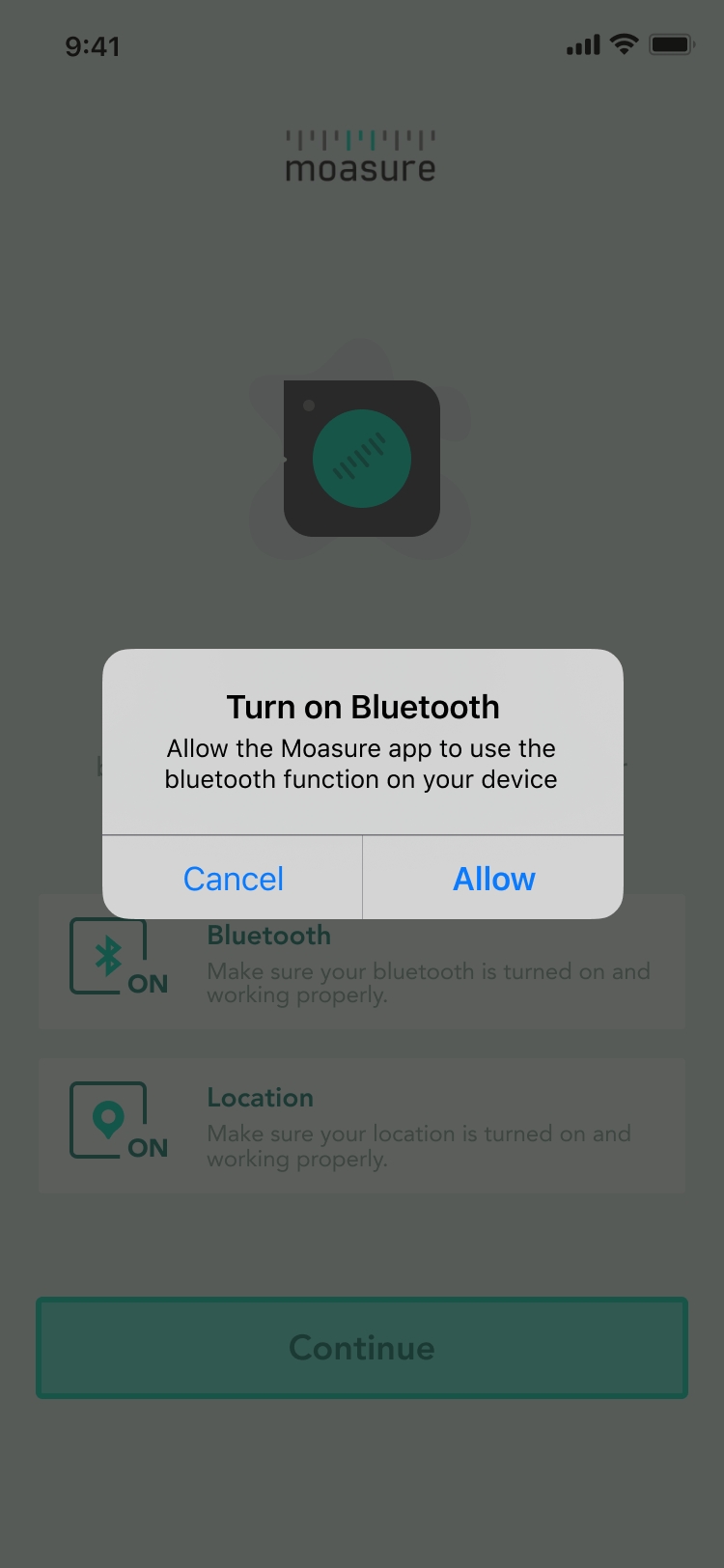
Una volta concesse le autorizzazioni, l'app indicherà che Bluetooth e Posizione sono abilitati. A questo punto è possibile toccare il pulsante Continua.
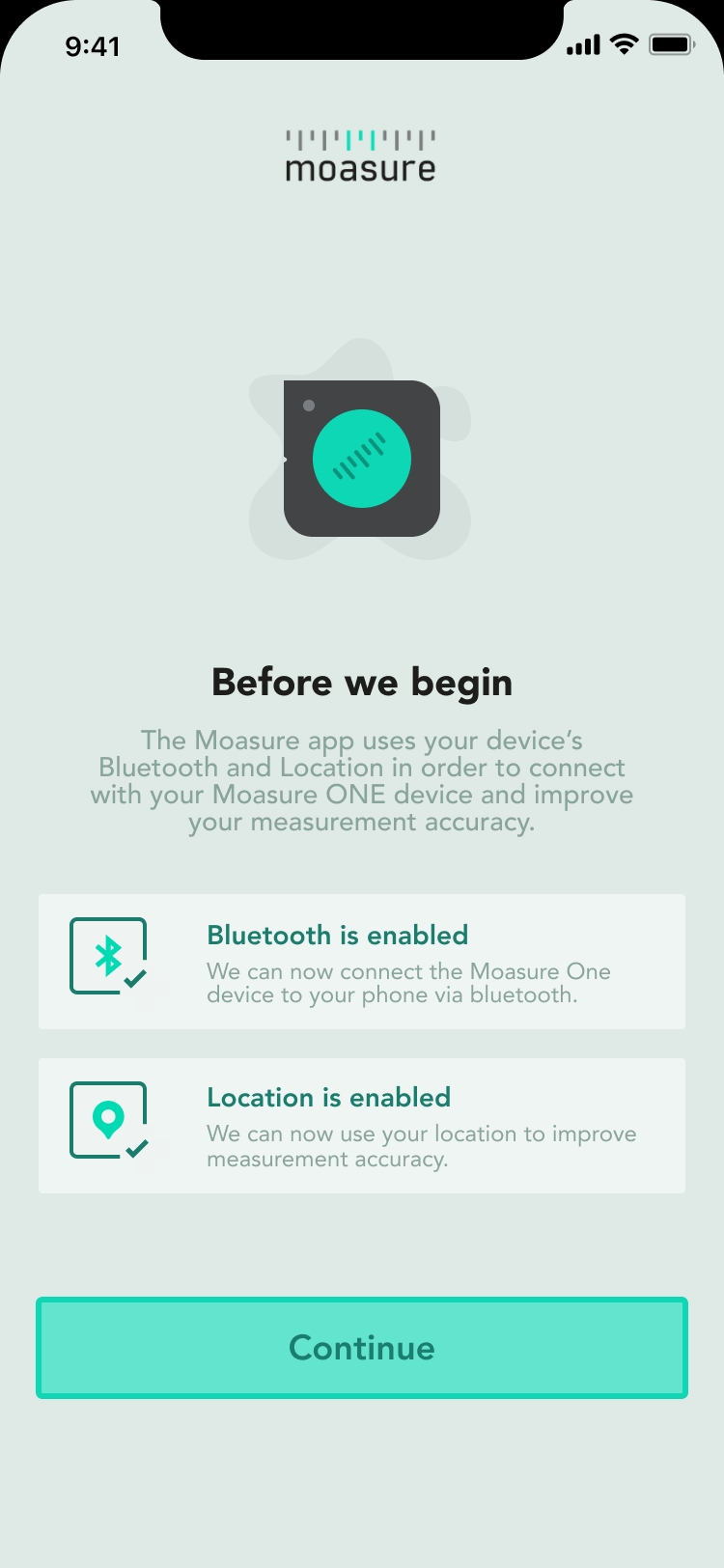
A questo punto, ti verrà chiesto di collegare il dispositivo Moasure a una fonte di alimentazione tramite un cavo USB e di accenderlo. Ciò consentirà all'app di cercare il dispositivo tramite Bluetooth.
Una volta acceso, il dispositivo Moasure apparirà tra i Dispositivi Disponibili.
Clicca sul dispositivo disponibile per collegare il Moasure all'app Moasure.
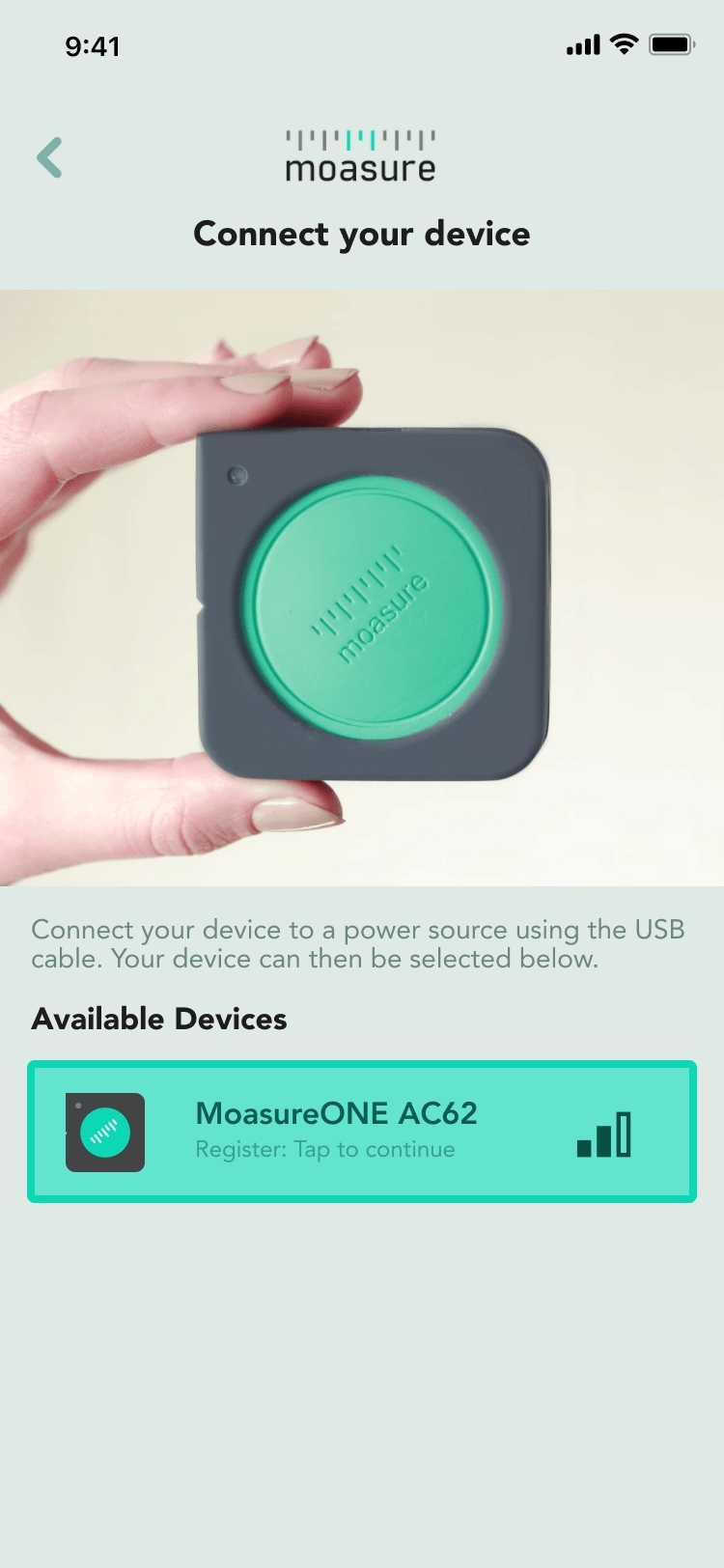
Il dispositivo Moasure è stato collegato con successo all'app Moasure.
Per aggiungere un nuovo dispositivo, segui i passaggi spiegati in questo video:
Last updated
Was this helpful?
